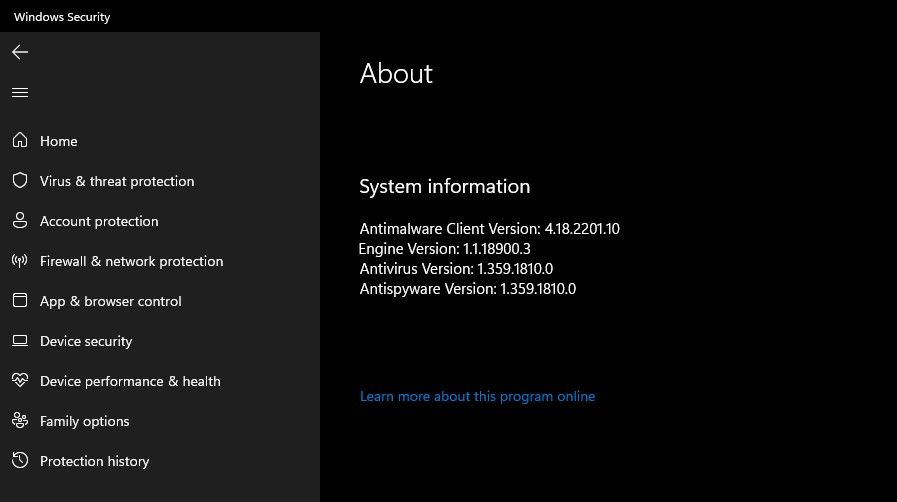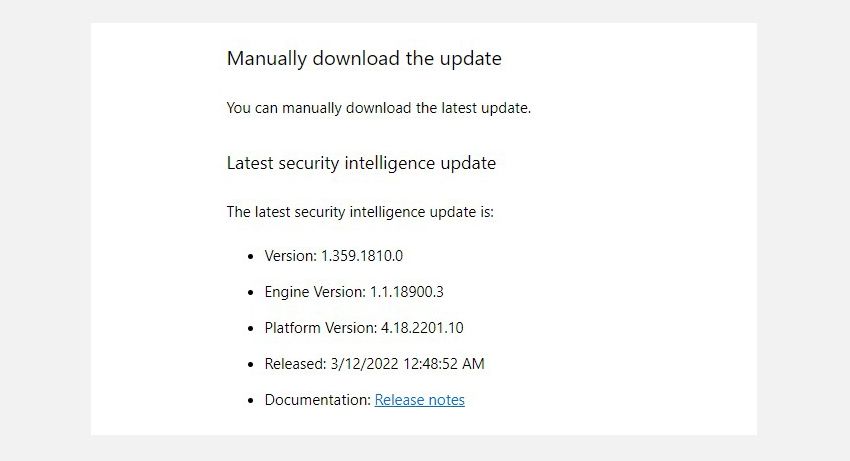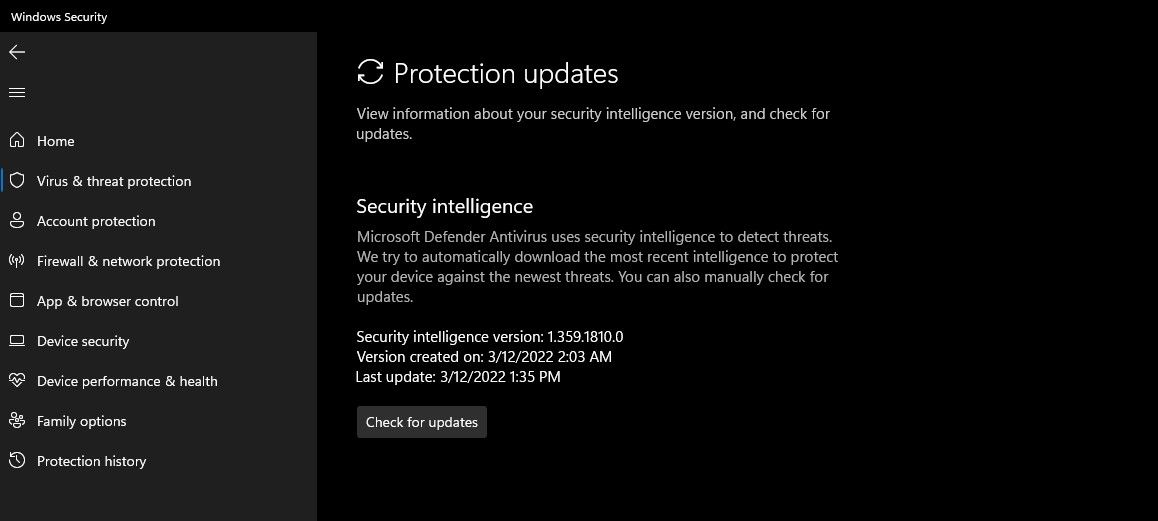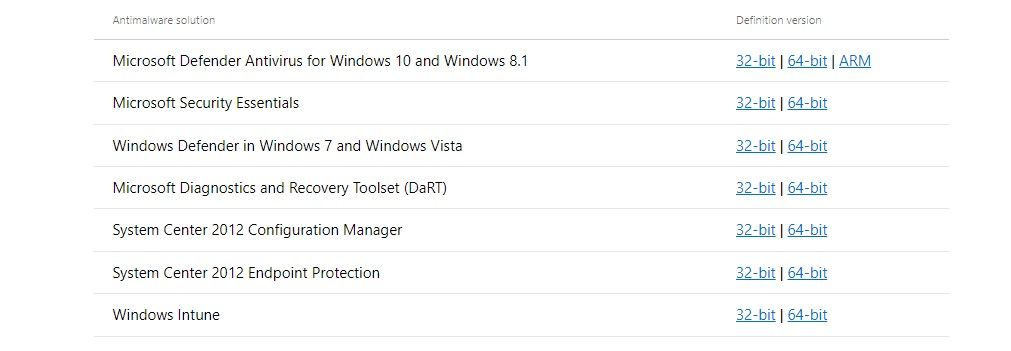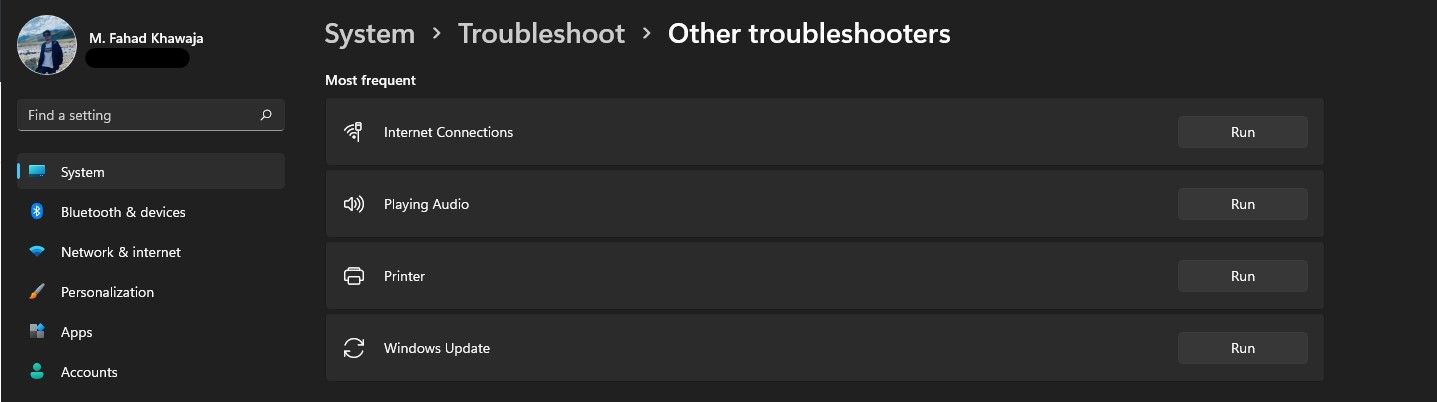Vous craignez que Microsoft Defender ne soit pas à jour ? Voici comment vérifier et mettre à jour Microsoft Defender même si les mises à jour Windows ne fonctionnent pas.
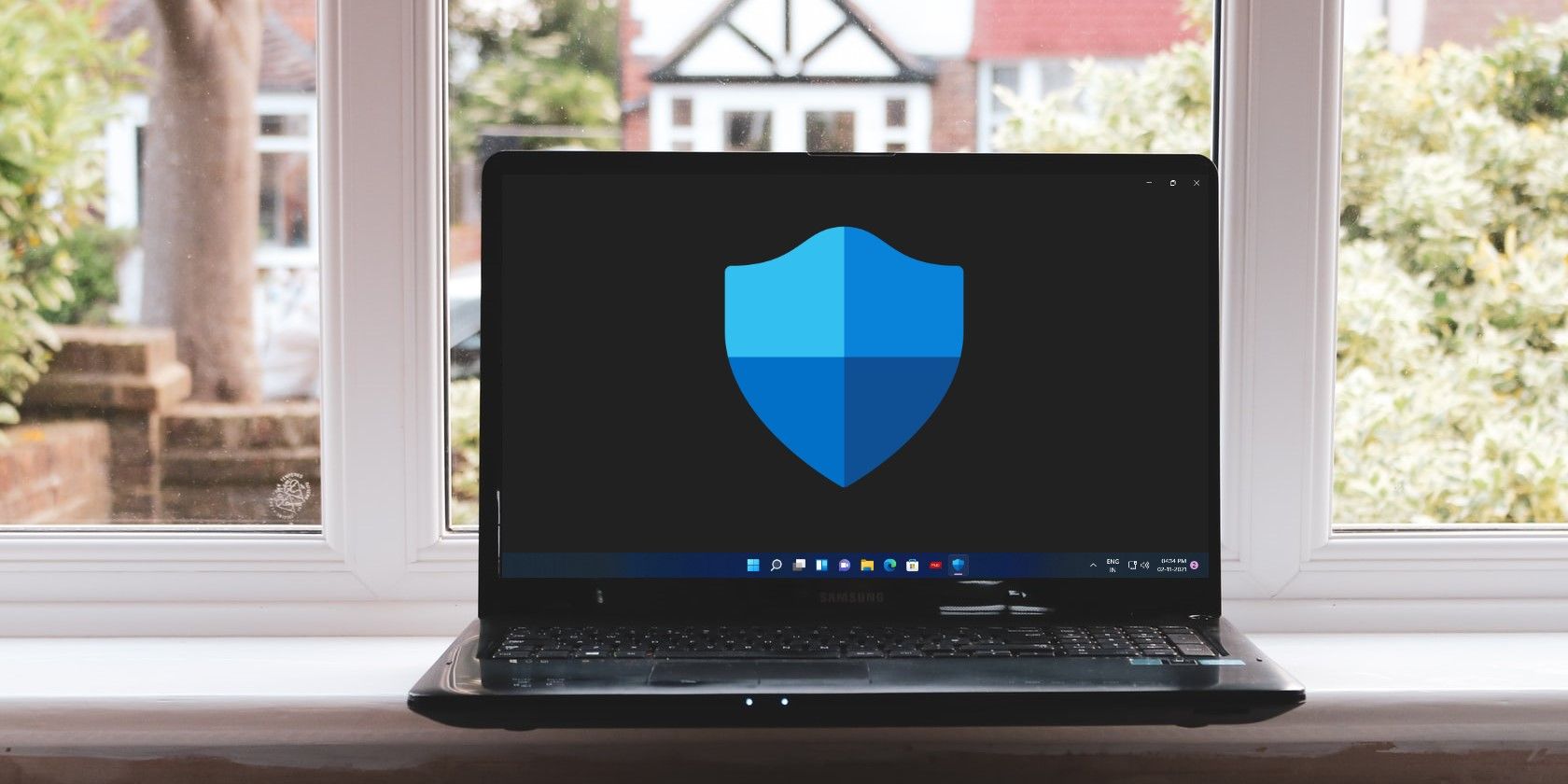
Microsoft Defender (un composant de Windows Security et précédemment appelé Windows Defender) s’est avéré être un formidable logiciel antivirus pour Windows 10 et 11. En tant que tel, si vous dépendez principalement de Microsoft Defender pour la protection anti-malware, il est toujours crucial que le logiciel antivirus est à jour.
Parfois, Microsoft Defender ne peut pas se mettre à jour automatiquement, ce qui rend votre système vulnérable aux attaques potentielles de logiciels malveillants. Si vous êtes confronté à ce problème, vous n’avez pas à vous inquiéter ; il existe plusieurs façons de mettre à jour manuellement Microsoft Defender.
Pourquoi Microsoft Defender ne se met-il pas à jour automatiquement ?
Microsoft Defender s’appuie sur Windows Update pour les dernières définitions de virus et les maintient à jour. Parfois, si Windows Update est désactivé ou incapable de télécharger les dernières mises à jour, Microsoft Defender ne sera pas mis à jour non plus, ce qui crée une vilaine ouverture dans vos défenses.
Par conséquent, vous devrez soit dépanner Windows Update, soit télécharger vous-même les dernières mises à jour de Microsoft Defender pour protéger votre système contre les logiciels malveillants.
Comment vérifier si Microsoft Defender est mis à jour
Tout d’abord, vous devez vérifier si votre Microsoft Defender est obsolète. Pour ce faire, vous devrez ouvrir Microsoft Defender, vérifier sa version actuelle et la comparer à la récente version de sécurité de Microsoft.
Voici ce que vous devez faire :
- Ouvrez le Démarrer menu, rechercher Sécurité Windowset sélectionnez la meilleure correspondance.
- Dans la fenêtre Sécurité de Windows, dans le coin inférieur gauche, cliquez sur Réglages puis sélectionnez Sur.
- En dessous de Informations systèmenotez les Version du client anti-programme malveillant, la version du moteur, et le Version antivirus.
- Ouvrez la page des mises à jour de Microsoft Defender et faites défiler pour trouver le Dernière mise à jour des renseignements de sécurité section.
- Comparez les Version (version antivirus), Version du moteuret Version de la plate-forme (Version du client anti-programme malveillant) avec ceux répertoriés dans Informations système à l’étape trois.
- Si les versions répertoriées dans Informations système ne correspondent pas, votre antivirus doit être mis à jour.
Comment déclencher une mise à jour de Microsoft Defender
Si Microsoft Defender ne se met pas à jour automatiquement, vous pouvez le déclencher pour récupérer les dernières mises à jour du serveur Microsoft :
- Lancer Sécurité Windows à travers le Démarrer menu et sélectionnez Protection contre les virus et les menaces.
- En dessous de Mises à jour de la protection contre les virus et les menacescliquer sur Mises à jour des protections.
- Sélectionner Vérifiez les mises à jour, et Windows Security tentera de télécharger les dernières mises à jour de Microsoft.
Comment télécharger manuellement les mises à jour de Microsoft
Vous pouvez également télécharger vous-même les derniers fichiers de mise à jour pour Microsoft Defender.
Voici comment vous pouvez télécharger manuellement les mises à jour pour Microsoft Security :
- Vérifiez si vous avez une copie 32 bits ou 64 bits de Windows.
- Accédez à la page des mises à jour de Microsoft Security Intelligence et faites défiler pour trouver le Télécharger manuellement la mise à jour section.
- Sélectionnez la version 32 bits ou 64 bits appropriée du Antivirus Microsoft Defender pour Windows 10 et Windows 8.1 mettre à jour les fichiers.
- Une fois la mise à jour téléchargée, lancez le fichier .exe et Microsoft Defender sera automatiquement mis à jour.
Mettre à jour Microsoft Defender à l’aide de PowerShell
Il est également possible de mettre à jour Microsoft Defender à l’aide de Windows PowerShell :
- Lancer WindowsPowerShell à travers le Démarrer menu en tant qu’administrateur.
- Entrez la commande ci-dessous et appuyez sur Entrer.
Update-MpSignature - Si de nouvelles mises à jour pour Microsoft Defender sont disponibles, elles seront automatiquement installées sur votre système.
Utiliser l’outil de dépannage de Windows Update
Si vous rencontrez des problèmes avec Windows Update, l’utilitaire de résolution des problèmes de Windows peut résoudre vos problèmes.
Pour utiliser l’outil de dépannage de Windows Update :
- Lancez le Réglages application via le Démarrer menu et accédez à Dépannage > Autres dépanneurs.
- Sélectionner Cours pour lancer le Windows Update dépanneur.
- Windows Update devrait alors détecter et résoudre automatiquement les problèmes.
- Redémarrez votre PC et vérifiez si Windows Update peut télécharger les dernières mises à jour.
Gardez votre système sécurisé
Microsoft Defender est incroyable pour protéger votre système contre les logiciels malveillants, mais vous devez vous assurer qu’il est mis à jour avec les dernières définitions de virus. Sous Windows 10 et 11, Microsoft Defender est l’un des meilleurs logiciels antivirus disponibles.
Lire la suite
A propos de l’auteur